1、打开word文档,设置好分栏

2、双击页脚,在页脚左边输入“第页,共页”
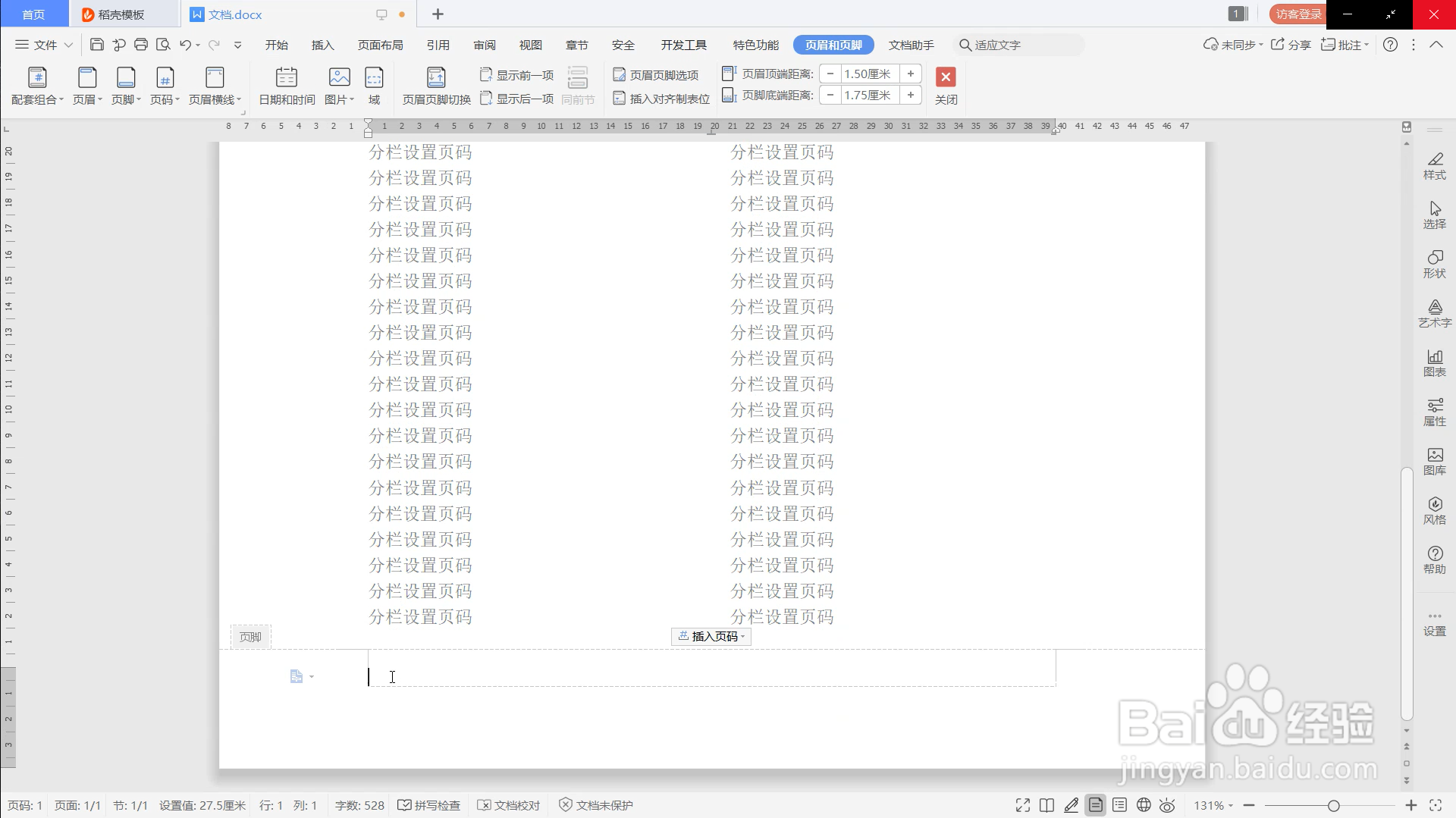
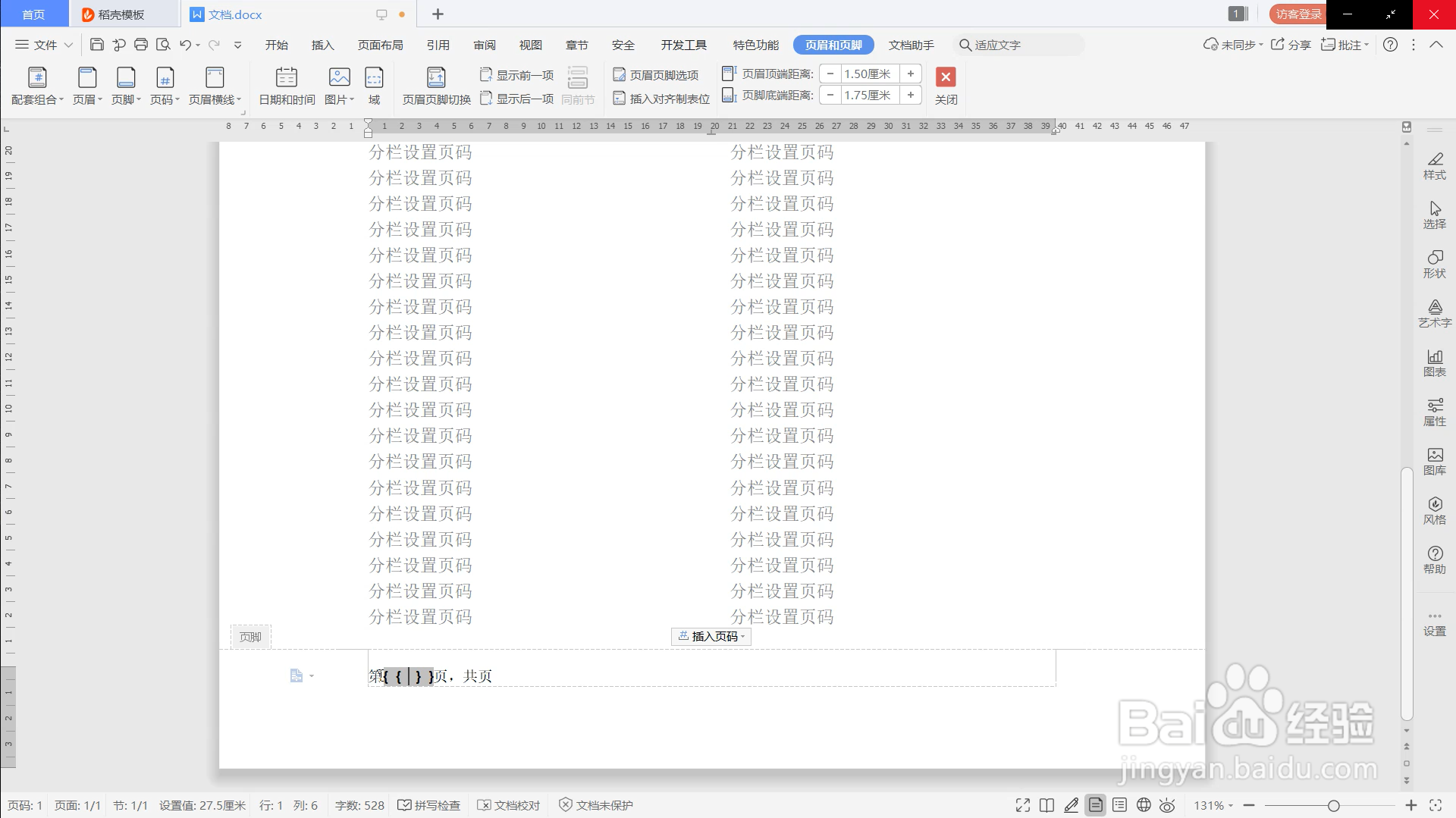
3、然后在“第页”中按CTRL+F9输入两个中括号在中括号中输入{={page}*2-1}

4、在共页中间按CTRL+F9输入两个两个中括号在输入{={numpages}*2}

5、然后鼠标右键设置“更新域”

6、右边的操作方法和左边类似:
7、在页脚的右边输入“第页,共页”然后在“第页”中按CTRL+F9输入两个中括号在中括号中输入{={page}*2}在共页中间按CTRL+F9输入两个两个中括号在输入{={numpage}*2},然后鼠标右键设置“更新域”完成设置。
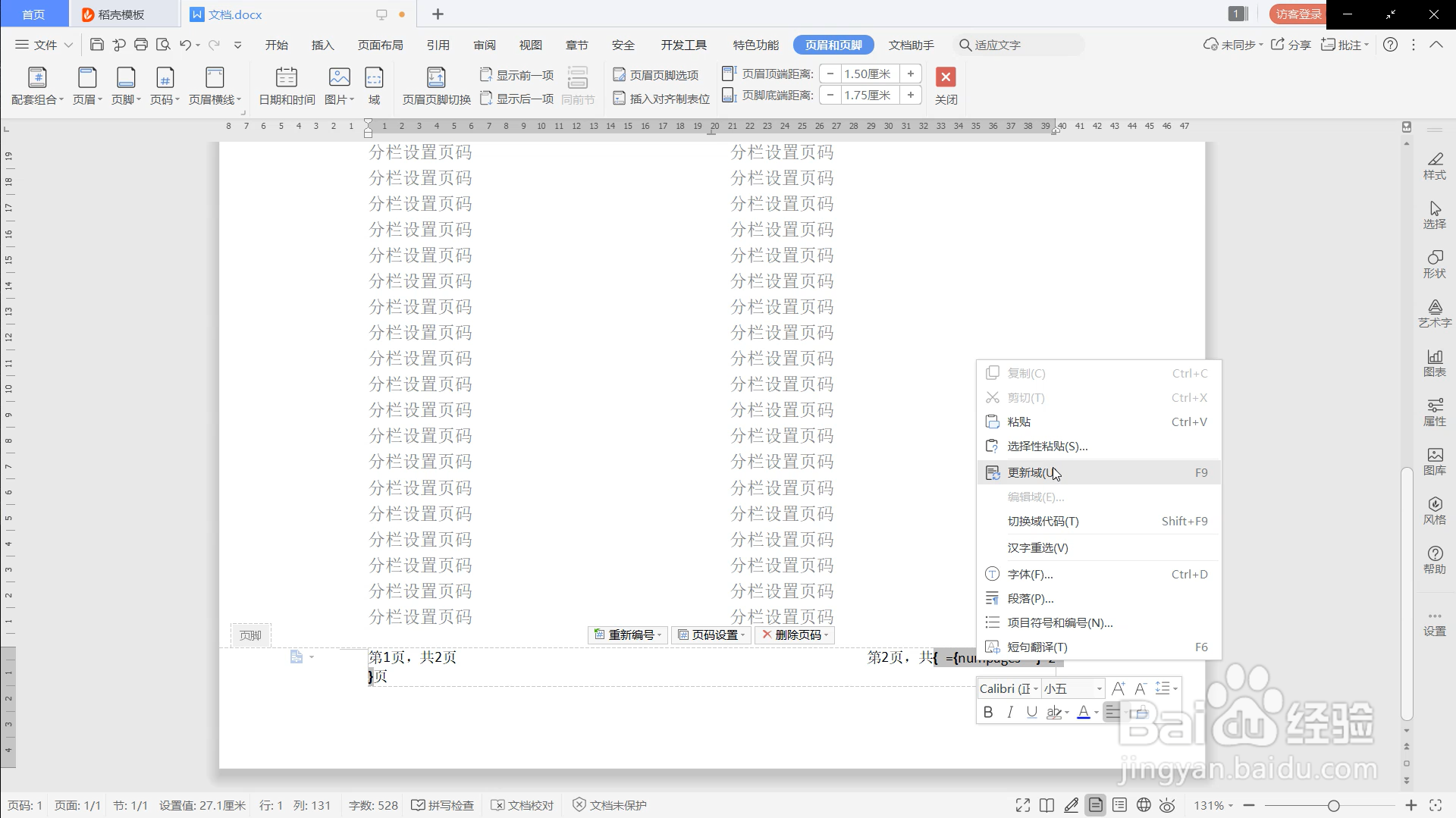
8、总结:1.打开word文档,设置好分栏2.双击页脚,在页脚左边输入“第页,共页”3.然后在“第页”中按CTRL+F9输入两个中括号,在中括号中输入{={page}*2-1}4.在共页中间按CTRL+F9输入两个两个中括号,在输入{={numpages}*2}5.然后鼠标右键设置“更新域”6.右边的操作方法和左边一样。